Olá!
Apenas para registro: Faz mais de um mês que não mantenho atividade aqui no Blog. Então, vamos mudar isso já! ^^
Pois bem, esse tutorial curto, servirá para nortear aqueles que não possuem ideia por onde começar e que querem uma alternativa bastante comum e recomendável para testar seu app.
Mão na massa!
OBS: A distro que utilizarei é o Arch Linux x64 e o aparelho Android será o Moto G primeira geração. Para o método de instalação do Android Studio na Arch Linux, clique nesse post do Blog.
Partindo que você, caro leitor, esteja com o Android Studio redondo e com sua aplicação pronta:
Passo 1: Na IDE, vá em manifests, abra o arquivo AndroidManifests.xml. No mesmo, localize a tag application, adicione a seguinte linha:
android:debuggable = "true"
A imagem abaixo, ilustra o processo:

Passo 2: Agora vamos configurar rapidamente o aparelho android. Partiremos do ponto que a opção {} Programador ou desenvolvedor está ativa (senão, clique aqui):

Vá em Depuração USB e ative-a.

Passo 3: Por último, instale o software do seu aparelho para reconhecimento no seu sistema operacional (Windows/Mac). No nosso caso, o Arch Linux não será diferente. Com o terminal aberto, instale os pacotes necessários:
$ sudo pacman -S gvfs-mtp gmtp
E reinicie o sistema.
EXECUÇÃO
Basicamente, todo procedimento inicial para preparo da depuração via USB foi efetuado. Na IDE, execute a opção Debug ‘app’ ou shift+9 e confirme seu device conforme a figura abaixo:
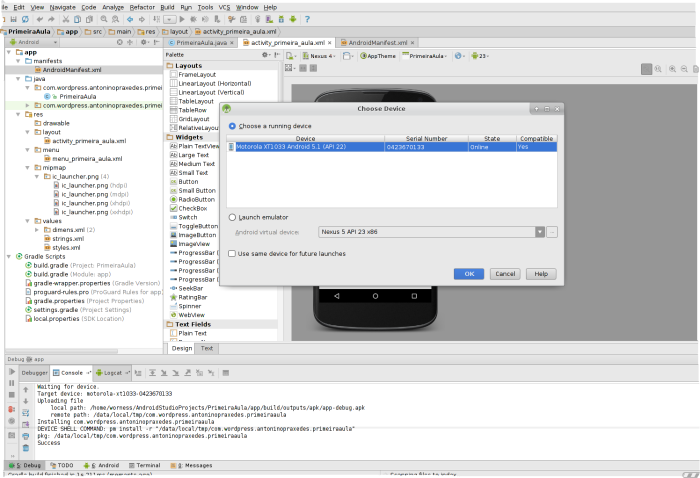
Confirme a solicitação de execução no seu smartfone e pronto! Abaixo os prints da minha simples aplicação para esse tutorial.


É isso ai. Espero ter ajudado de alguma forma. Até!
Referências: